Se hai intenzione di acquistare un secondo monitor per la tua postazione di lavoro, è sempre una buona idea acquistarne uno che supporti la stessa risoluzione del monitor con cui intendi utilizzarlo. Quando hai più monitor configurati su Windows 10, devi allinearli in modo che i loro bordi siano uno accanto all’altro. Ciò consente al cursore del mouse di spostarsi facilmente tra di loro. Sfortunatamente, se i monitor non hanno la stessa risoluzione, il bordo di uno non sarà all’altezza dell’altro. Non sarai in grado di spostare il cursore tra diversi monitor di risoluzione lungo il bordo che non si allinea. Questo sarà più evidente lungo gli angoli.
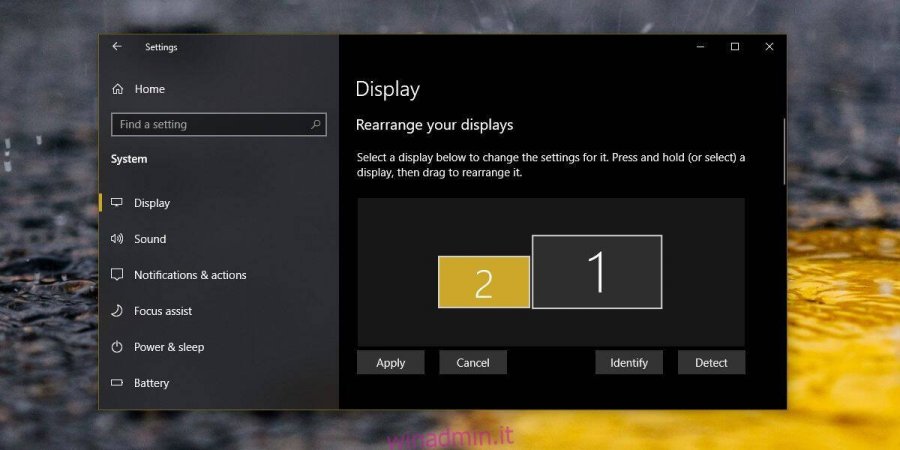
Per risolvere questo problema, hai bisogno di un’app chiamata MouseUnSnag. Fa due cose; ti consente di spostare il cursore tra diversi monitor di risoluzione come se i loro bordi fossero perfettamente allineati e disabilita il bordo adesivo che Windows 10 ha tra i monitor.
Spostare il cursore tra diversi monitor di risoluzione
Scarica ed esegui MouseUnSnag. Non può essere ridotto a icona nella barra delle applicazioni, ma è possibile ridurre a icona la finestra dell’app. Se lo tieni aperto, ti mostrerà le coordinate del movimento del mouse. Una volta che l’app è in esecuzione, sarai in grado di spostare il cursore tra i diversi monitor di risoluzione come se entrambi avessero la stessa risoluzione e i loro bordi fossero allineati da un angolo all’altro.
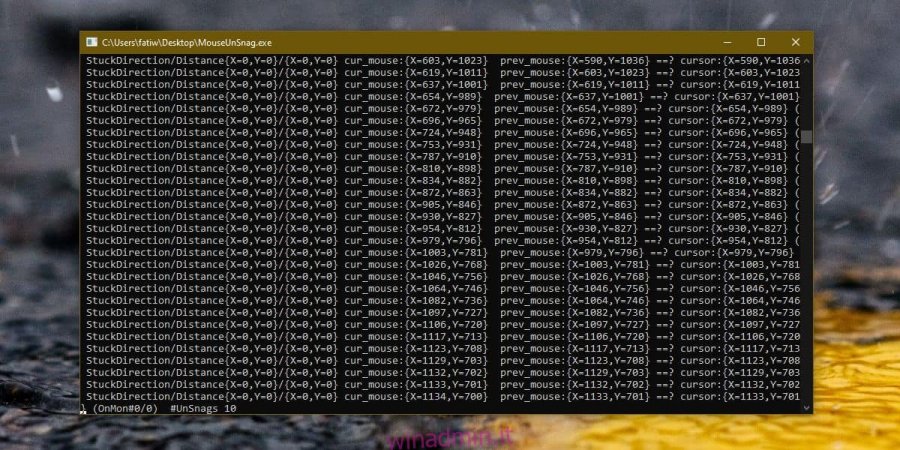
Dato che stai lavorando con almeno due monitor, puoi spostare la finestra MouseUnSnag sul tuo monitor secondario per tenerlo fuori mano.
Windows 10 ha un supporto eccellente per più monitor, ma dovrebbe fornire qualcosa che consenta agli utenti di lavorare in modo più confortevole con monitor che non hanno la stessa risoluzione. Potrebbe essere una buona idea acquistare un secondo monitor con la stessa risoluzione del primo, ma un utente potrebbe voler eseguire l’aggiornamento a un monitor UHD o addirittura 4K. Lavorare con un monitor ad alta risoluzione e uno con una risoluzione inferiore non dovrebbe comportare questo tipo di attrito.
Il modo in cui il cursore si rifiuta di spostarsi tra un’area vuota del bordo di uno schermo in cui il secondo schermo non lo incontra, è come dovrebbe funzionare. Tuttavia, è intenzionale, dovrebbe esserci un interruttore di spegnimento. Il comportamento non è difficile da “correggere” e Windows 10 potrebbe facilmente aggiungere un’opzione per abilitare qualcosa come MouseUnSnag. Potrebbe anche dare agli utenti un modo per disabilitare il bordo appiccicoso, il che rende un po ‘scomodo lo spostamento del cursore tra i monitor con la stessa risoluzione.

